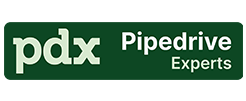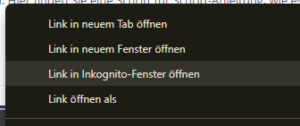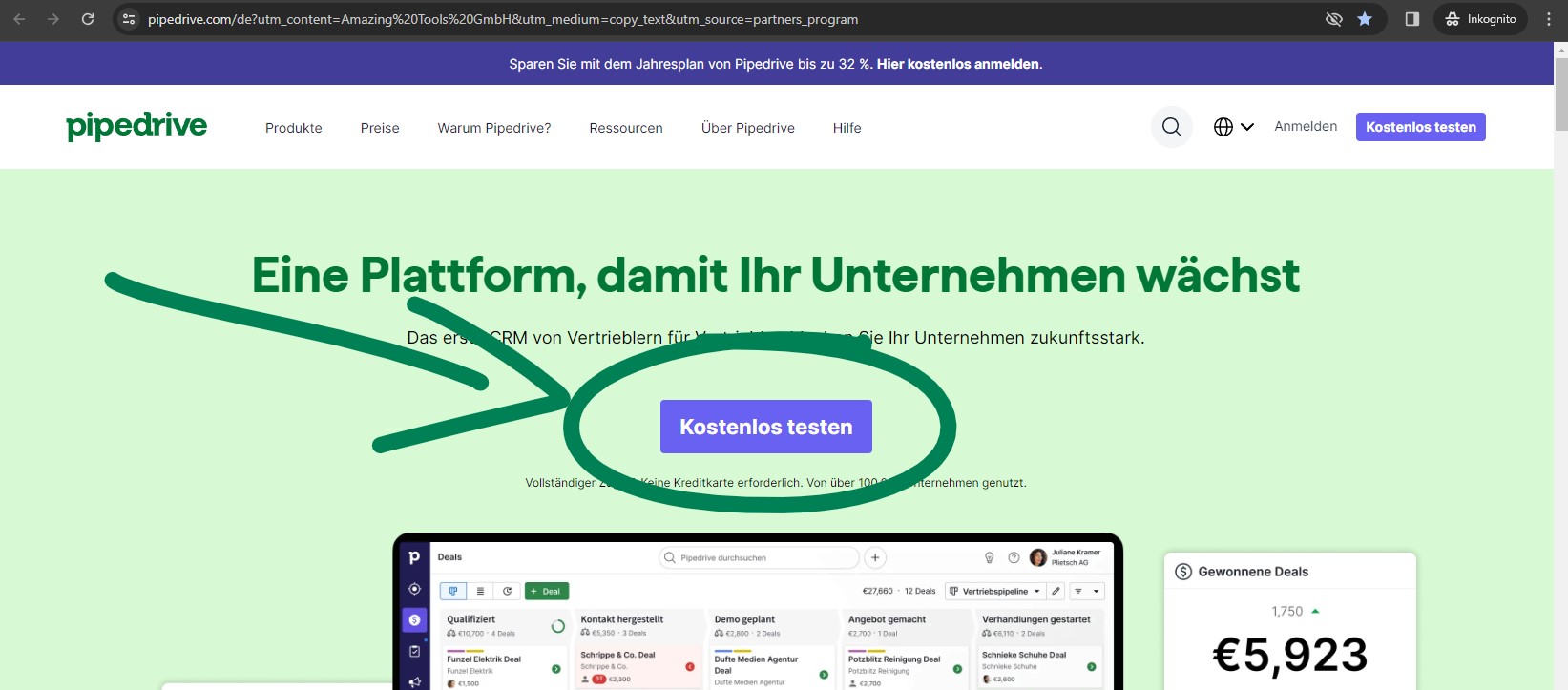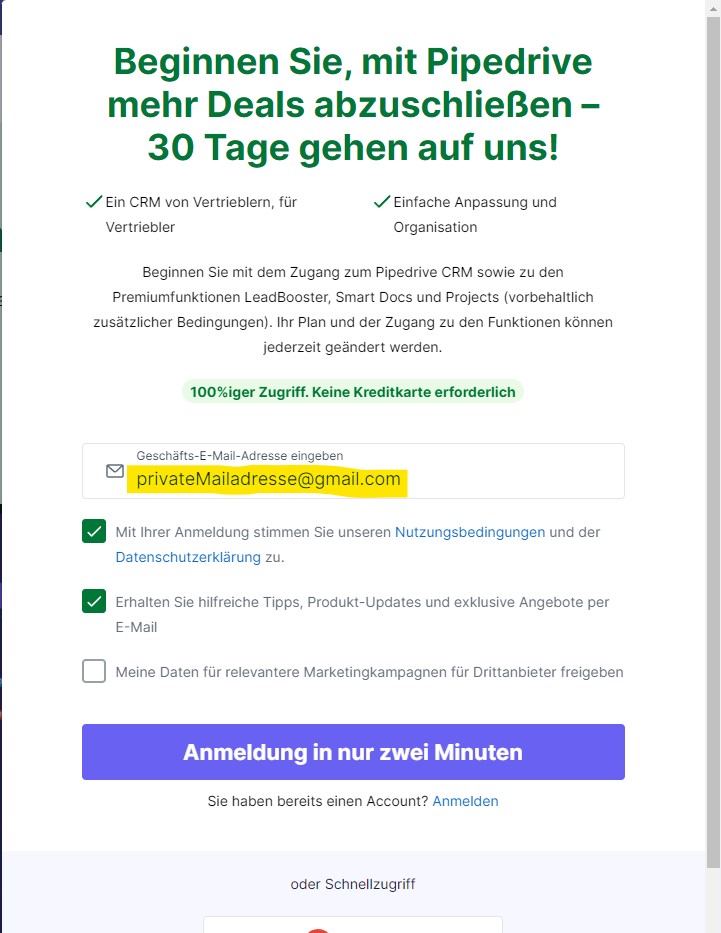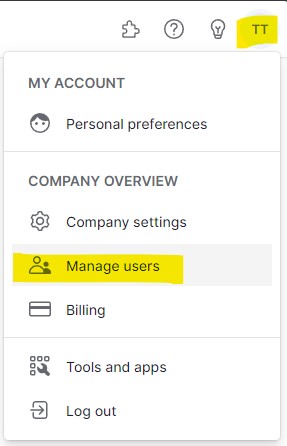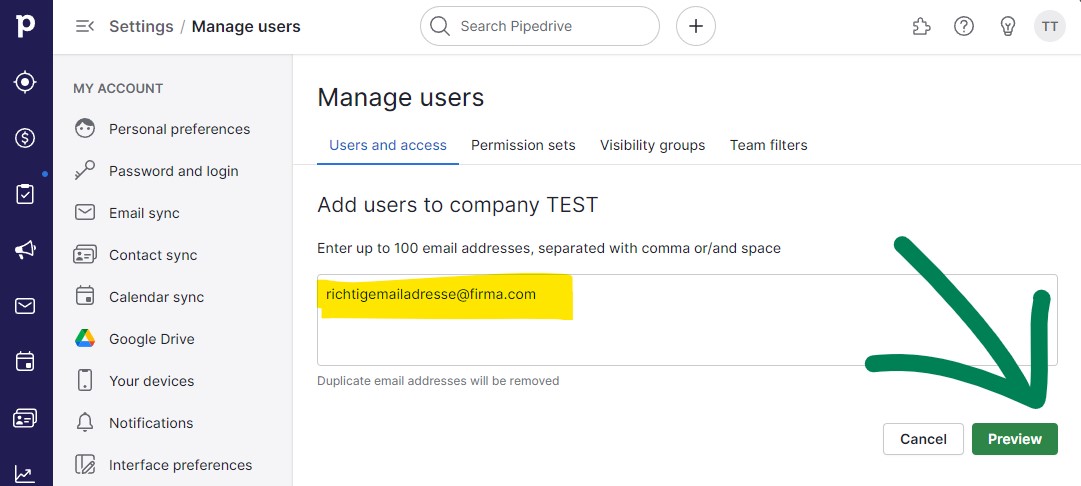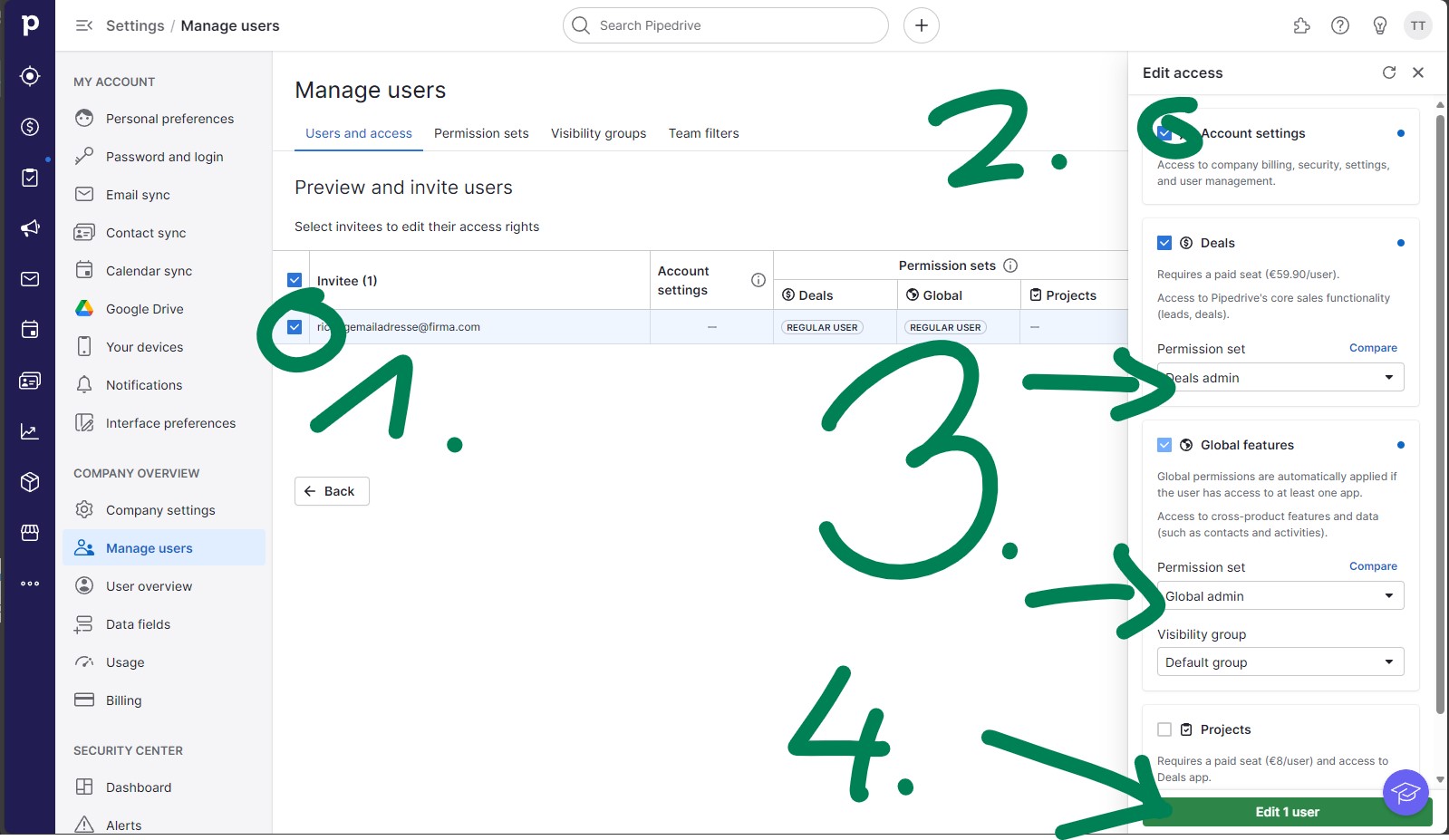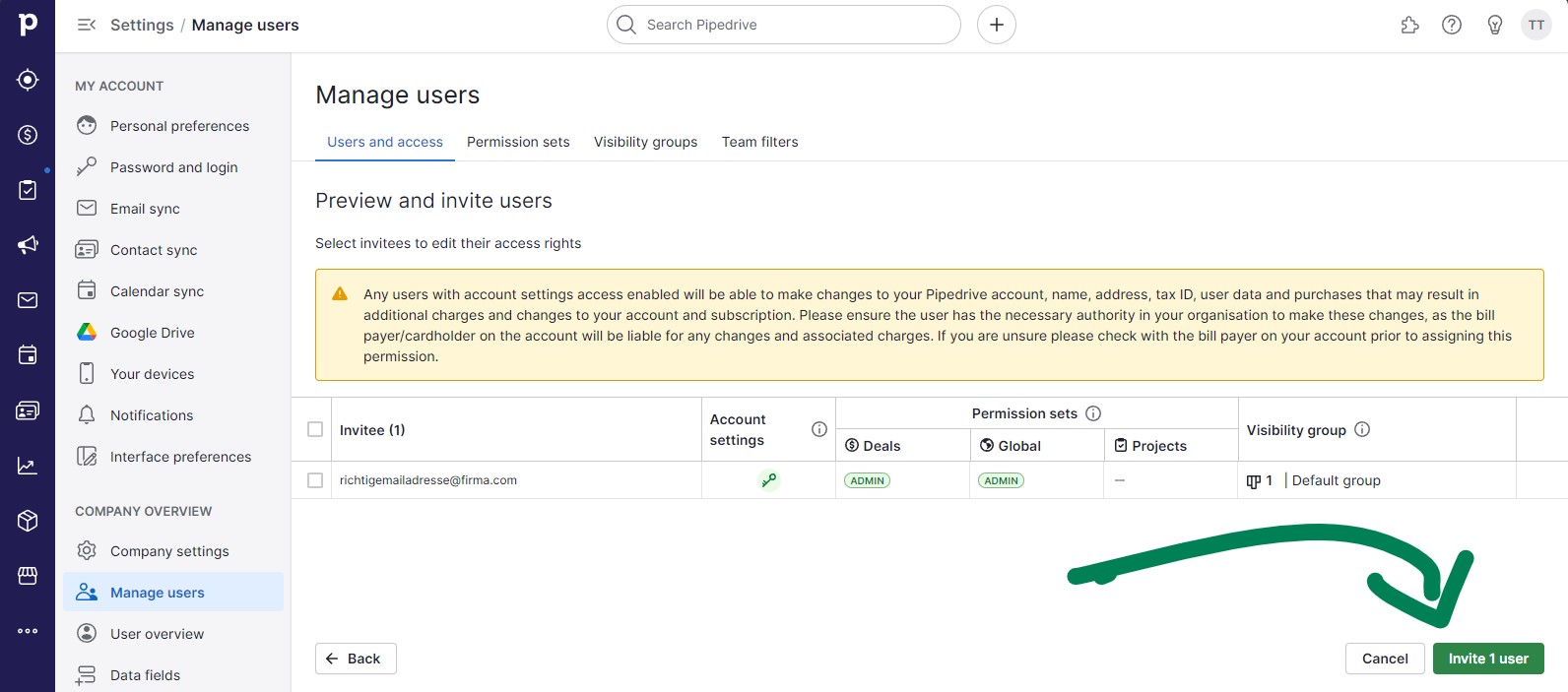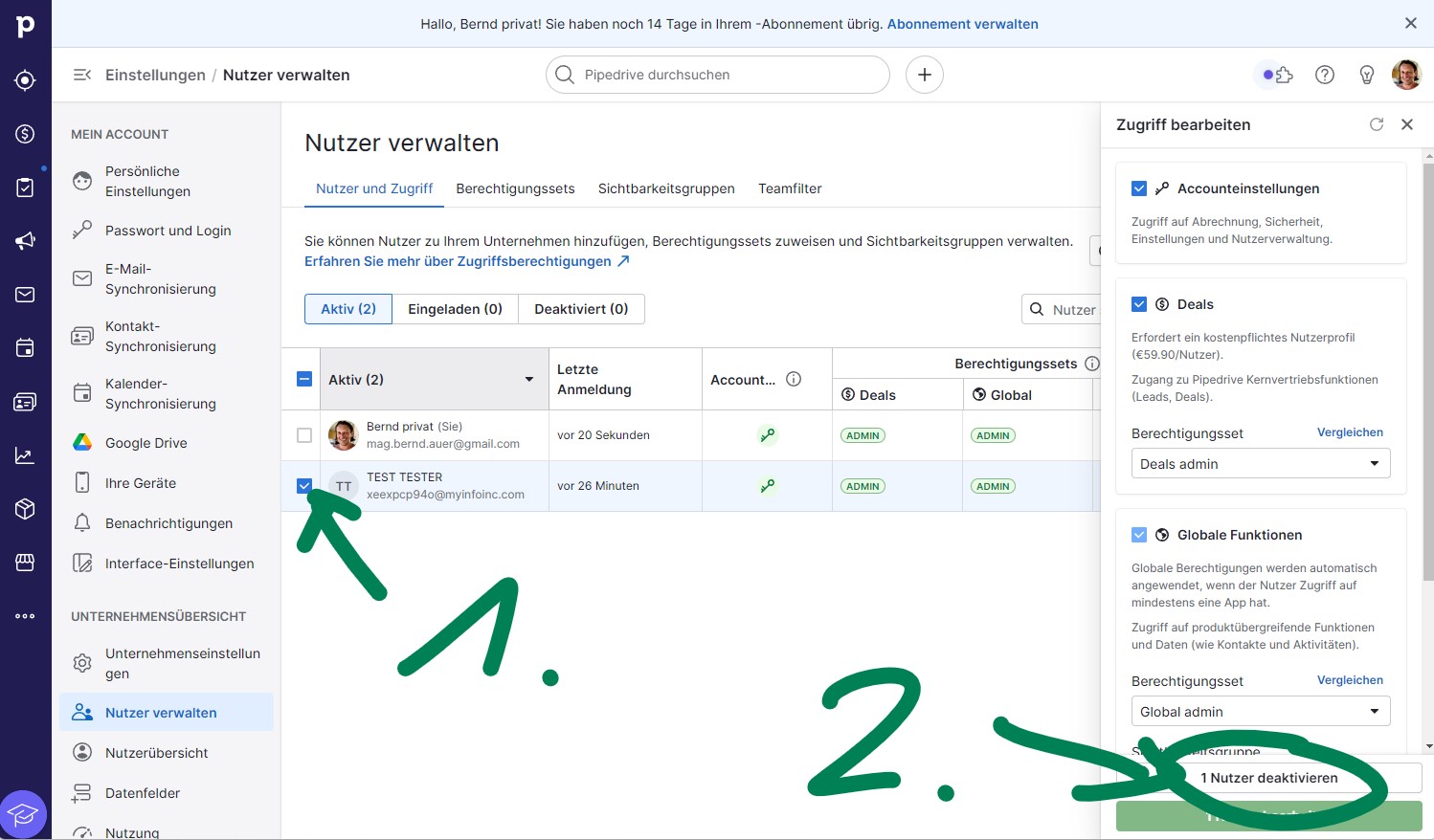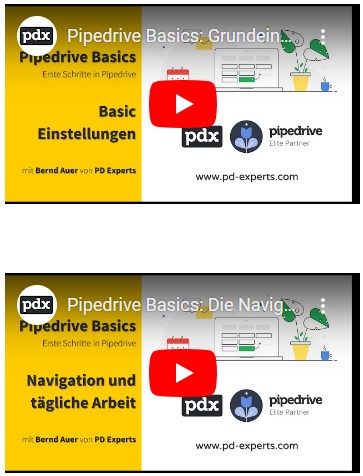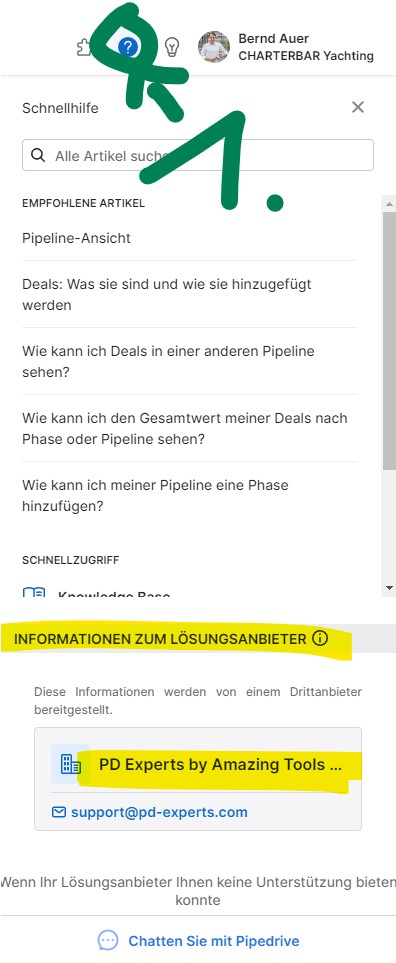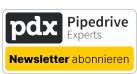Pipedrive 30 Tage kostenlos testen
Sie wollen Pipedrive kostenlos 30 Tage und nicht nur 14 Tage kostenlos testen? Das wäre einfach, wenn Sie mit der gleichen Mailadresse einen zweiten Account starten könnten. Das geht aber nicht ganz so einfach. Hier finden Sie eine Schritt für Schritt-Anleitung, wie es doch funktioniert.
Warum sollte ich mir diese 5 Minuten dafür nehmen?
- zusätzliche 30 Tage anstatt 14 kostenlos
- Videos auf Deutsch zum reibungslosen Start
- kostenlose Mitgliedschaft im Rahmen des 1stday Pipedrive Clubs
- kostenloser Support als Clubmitglied auch per Telefon, online Meeting, Mail oder was Sie sonst noch gerne zur Kommunikation verwenden
1. Link im Inkognito-Modus öffnen
Klicken Sie auf diesen Button mit der RECHTEN MAUSTASTE und öffnen Sie ein Fenster im
- Incognito Modus (Google Chrome)
- InPrivate (Edge)
- privater Modus (Firefox)
2. Auf der Pipedrive-Seite dann auf „Kostenlos testen“
Auf www.pd-experts.com gehen und dann auf „30 Tage testen“ klicken.
3. mit privater oder alternativer Mailadresse anmelden
Und hier eine andere Mailadresse verwenden, als die, die Sie im bisherigen Account verwendet haben. Eine Private, die von einem Kollegen oder eine info@-Adresse. Wichtig ist nur, dass sie noch nicht verwendet wurde. Sonst bekommen Sie eine Fehlermeldung.
Danach folgen Sie dem Anmeldeprozess.
4. Die richtige Mailadresse hinzufügen
Jetzt haben wir einen neuen Account mit 30 Tagen kostenlos.
Um Ihre normale Mailadresse verwenden zu können, fügen wir die richtige Adresse noch als neuen User hinzu. Dazu klicken wir rechts oben auf ihre Initialen und dann auf „Manage Users“ oder auf „Nutzer verwalten„.
Jetzt am grünen Button „+ Users“ oder auf „+ Benutzer„.
Und jetzt Ihre richtige Mailadresse in das Feld schreiben
5. Rechte vergeben und einladen
- Markieren Sie nun links die Ihre Mailadresse
- Setzen Sie den Hacken bei Account Settings
- Geben Sie sich Deal- und Globale Adminrechte.
- Klicken Sie auf Edit 1 User
Damit machen Sie Ihre Original-Adresse zum Admin, der auch alles darf.
Nun können Sie sich beim grünen Button selbst einladen
6. Einladung annehmen und andere Mailadresse deaktivieren
Sie bekommen nun in den nächsten Sekunden ein Mail mit einem „Team beitreten“-Button.
Wenn Sie sich (mit Ihrem bisherigen Passwort) angemeldet haben, gehen Sie wieder auf „Nutzer verwalten“ und markieren die andere Mailadresse und deaktivieren sie.
Geschafft!!!
Wenn alles geklappt hat, sehen Sie nun beim Fragezeichen rechts oben PD Experts als Lösungsanbieter.
Am darauffolgenden Tag bekommen wir auch eine Nachricht, dass alles geklappt hat. Und Sie zwei Videos, die exklusiv unseren Schützlingen zur Verfügung stehen.
Und wenn Sie sich für Pipedrive entscheiden, laden wir Sie zum 1stday Pipedrive Club ein!
Oft gestellte Fragen (FAQs)
Bekomme ich die Daten aus meinem alten CRM in mein neues Pipedrive?
Das ist teilweise ein wenig tricky. Ganz grundsätzlich: (Fast) alles, was wir als Excel bekommen, bekommen wir auch in Pipedrive eingespielt. Jetzt gibt es CRMs wie z.B. Zoho, das einzelne Stammdatensätze über mehrere Zeilen schreibt. Ist natürlich ohne nachbearbeitung nicht lesbar. Andere CRMs wie zB Close.io lassen die Aktivitäten nicht ins Excel mitnehmen. Die Daten sind also unvollständig. Aber auch dann gibt es noch immer oft die Möglichkeit, gewisse Daten über die API-Schnittstelle zu bekommen.
Und wenn ich die Daten in einem alten Pipedrive habe?
Das vereinfacht die Angelegenheit schon massiv! Dann bekommen Sie nämlich saubere Excels und die können wir gut einspielen.
Trotzdem gibt es 2 Dinge, die man nicht so einfach 1:1 übertragen kann:
- hochgeladene Dateien: Wenn sie zum Beispiel Verträge in Ihrem Pipedrive in einem Deal hochgeladen haben, können wir diese Daten NICHT ohne weiteres überspielen. Das geht nur mit einer Sonderentwicklung und die kostet etwas. Alternativ kann man alle Dateien in eine Clouddatenbank automatisiert spielen. Hat natürlich den Nachteil, dass man sie dann dort suchen müsste, aber man hat automatisch ein Backup
- Emailzuordnung: Ihre Mails laden sie ja nicht in Pipedrive hoch, sondern synchronisieren sie. Dementsprechend können Sie sie auch nicht herunterladen. Wenn Sie einen neuen Account starten, starten Sie auch die Synchronisation neu. Das bedeutet, dass Pipedrive Ihre Mails neu nach den selben Regeln wie in Ihren alten Account zuordnet. Sie finden also alle Mails beim Kontakt mit der Emailadresse, bei der Orga, wenn er eine hat, aber Mails, die in ihrem alten Account einem geschlossenen Deal zugeordnet waren, landen nicht mehr bei diesem Deal. Wenn sie einen neuen Deal offen haben, würde die komplette Zuordnung den Regeln entsprechend bei diesem Deal landen. Das könnte man angeblich mit einer Entwicklung auch „berichtigen“. Würde aber etwas kosten und so wichtig war das noch nie jemandem. Wenn man weiß, wie man in Pipedrive Mails einem Deal zuordnet, ist das schnell erledigt.